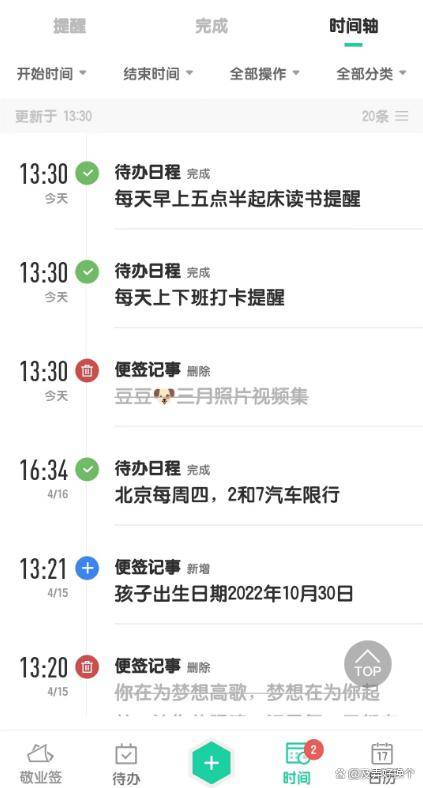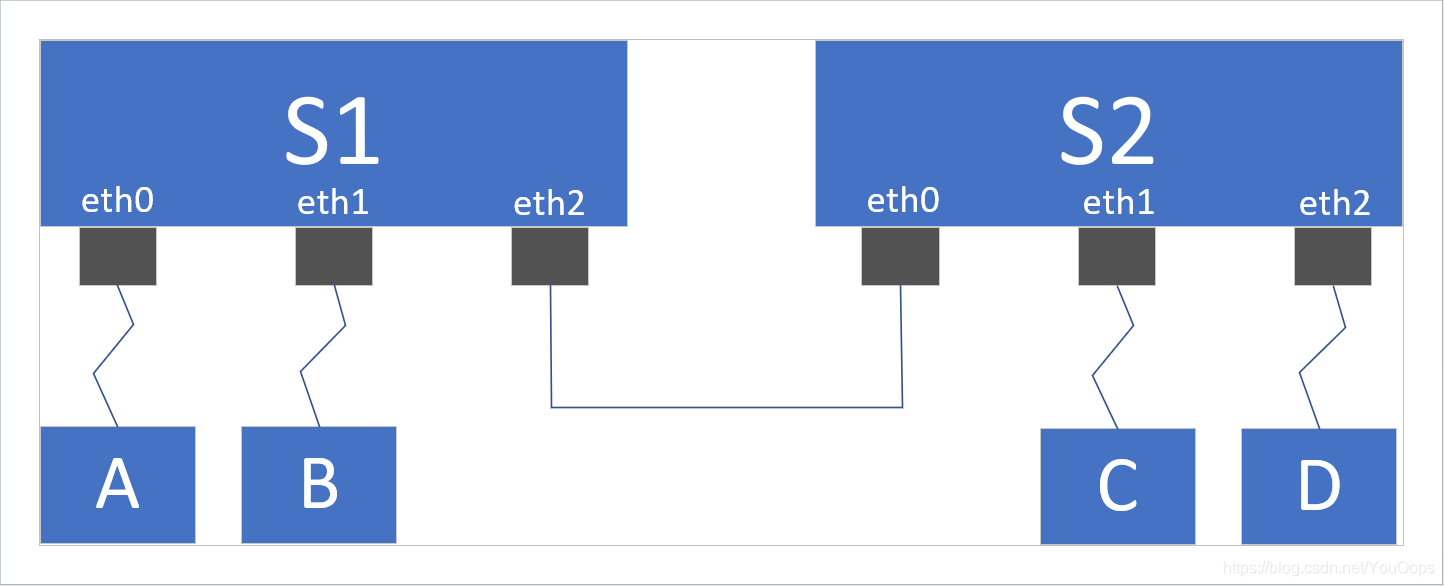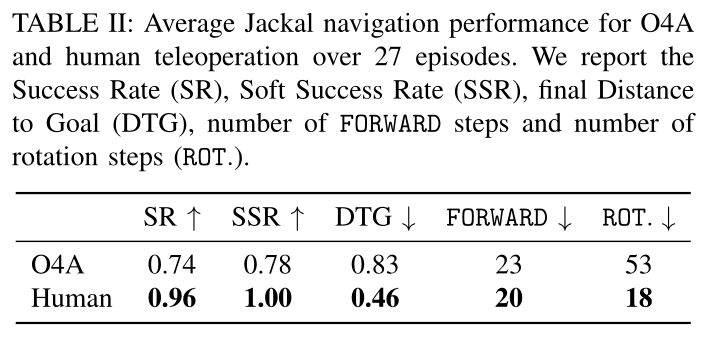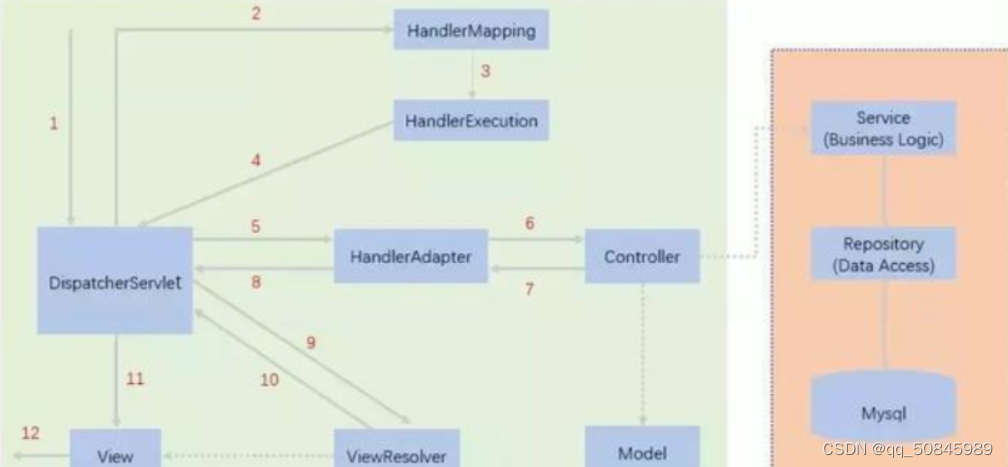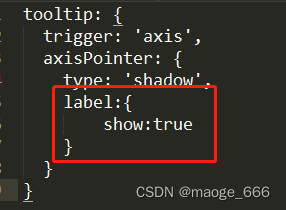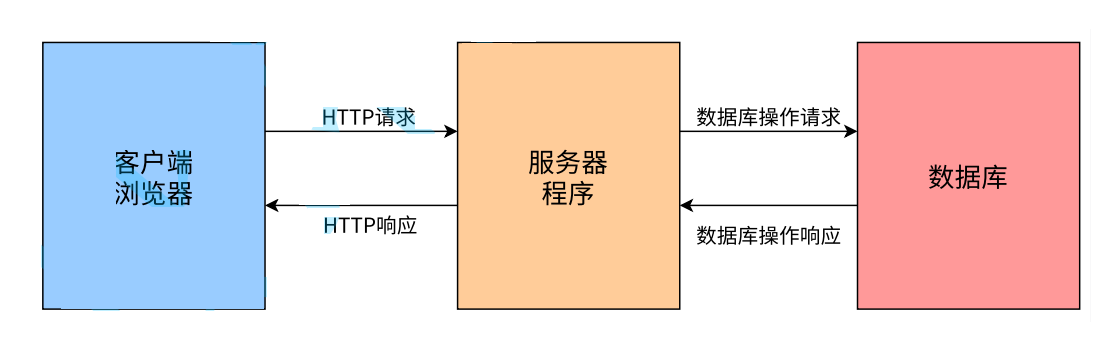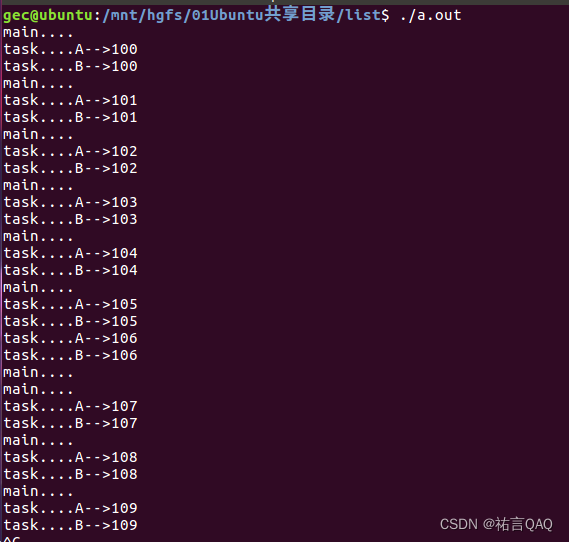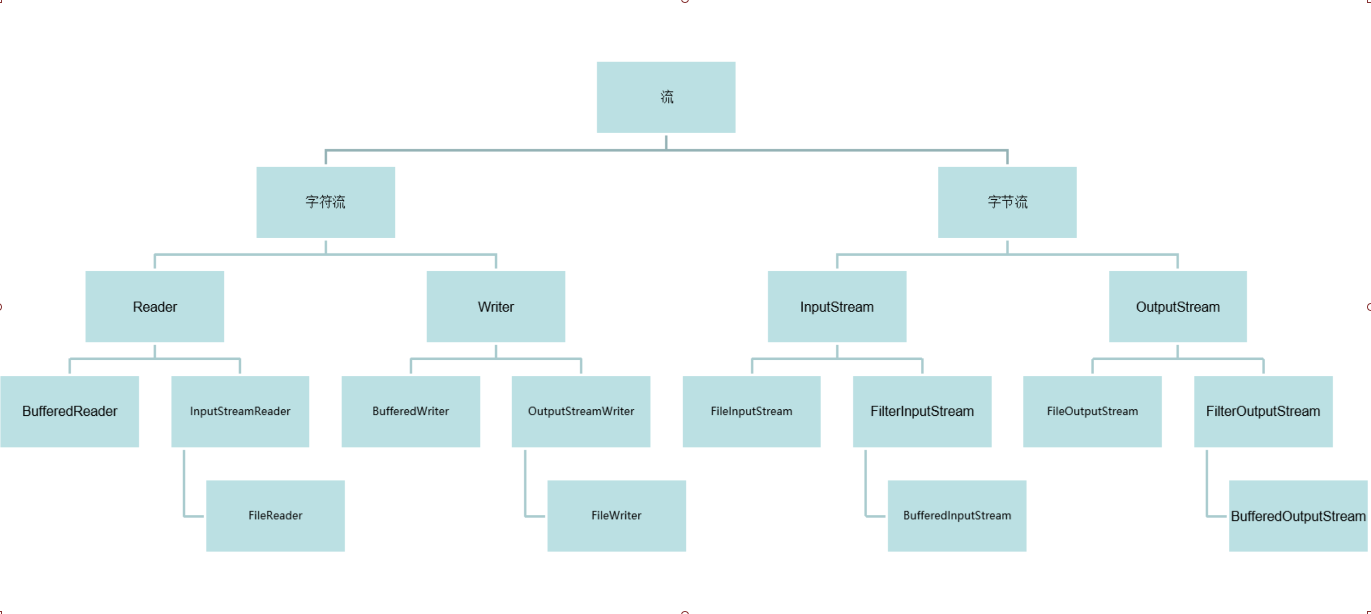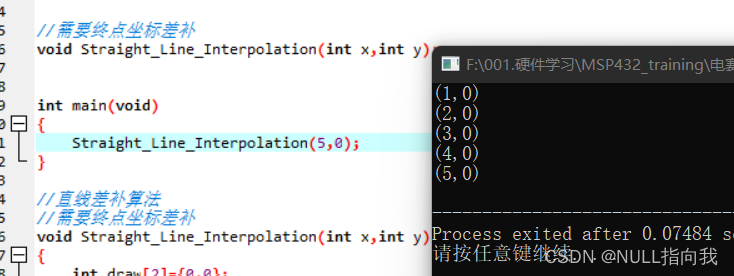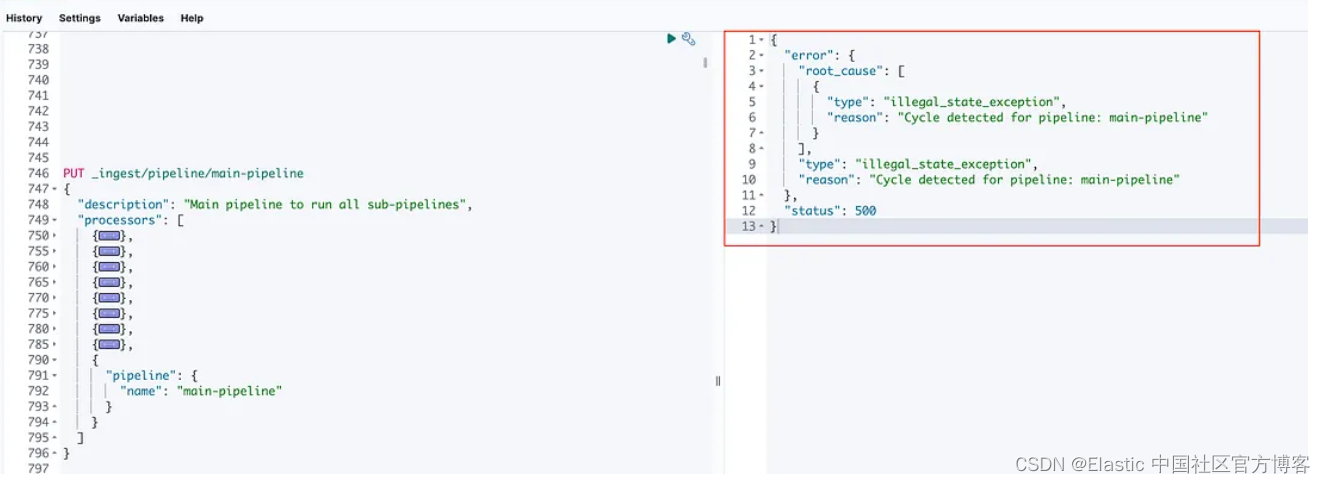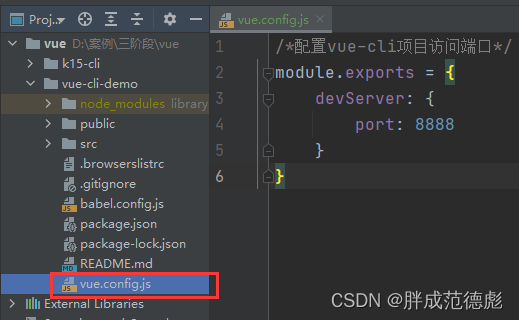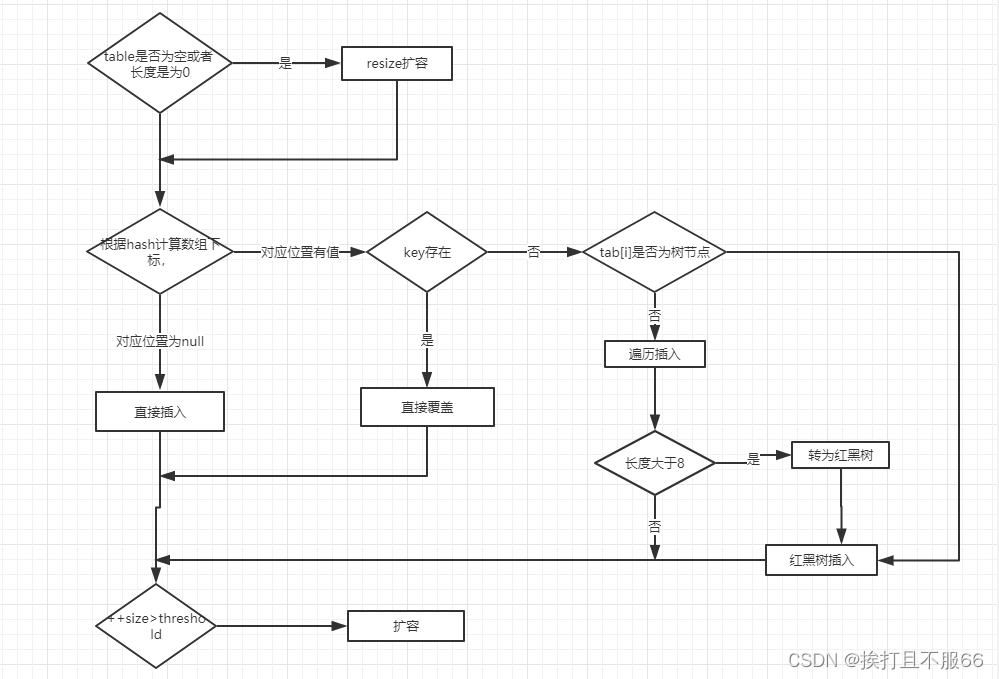描述
官网集群配置示例:官方文档
准备2台服务器,并且相互可以ping通和相关端口开放:
- 192.168.1.1
- 192.168.1.2
相关介绍请查看官网及相关文档。
配置
1、iotdb 0.13版本下载(如果已安装请跳过),进入opt目录并下载。
cd /opt
wget https://dlcdn.apache.org/iotdb/0.13.4/apache-iotdb-0.13.4-all-bin.zip --no-check-certificate
2、解压后进入文件夹
unzip apache-iotdb-0.13.4-all-bin.zip
cd apache-iotdb-0.13.4-all-bin
3、修改配置文件:iotdb-cluster.properties
vi conf/iotdb-cluster.properties
internal_ip是当前服务器的本机IP,并修改如下配置
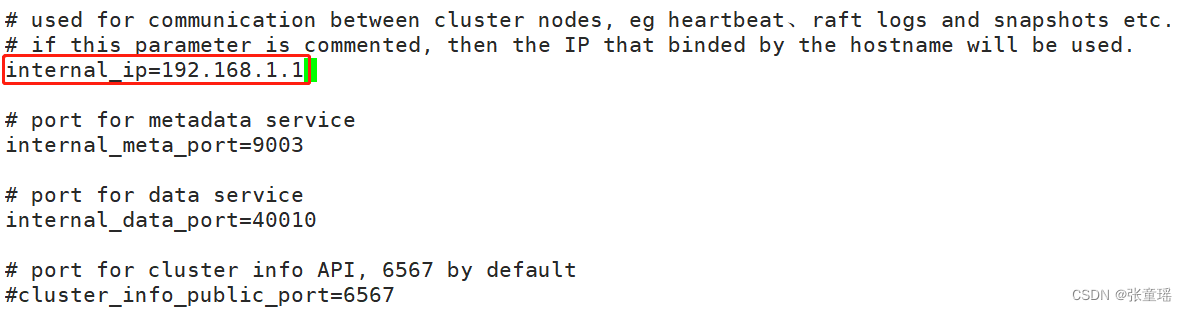
internal_meta_port和internal_data_port如果是伪分布式得按需求修改,真机集群则默认即可。
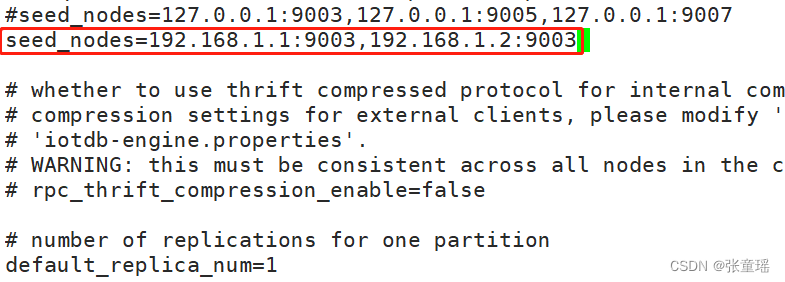
seed_nodes是所有集群的IP和iotdb的端口,多个集群以英文逗号隔开。
至此iotdb集群配置完成,其他集群跟这个配置一样,但需要修改internal_ip为本机IP。
但是需要注意:如果往其他机器上配置集群,请勿直接用scp复制已修改的iotdb到其他机器,因为有问题,这个坑我填了很久,一定要复制下载好的iotdb.zip的压缩包或重新下载iotdb包到其他机器。
启动
192.168.1.1机器上的 apache-iotdb-0.13.3-all-bin 目录下执行
./sbin/start-node.sh
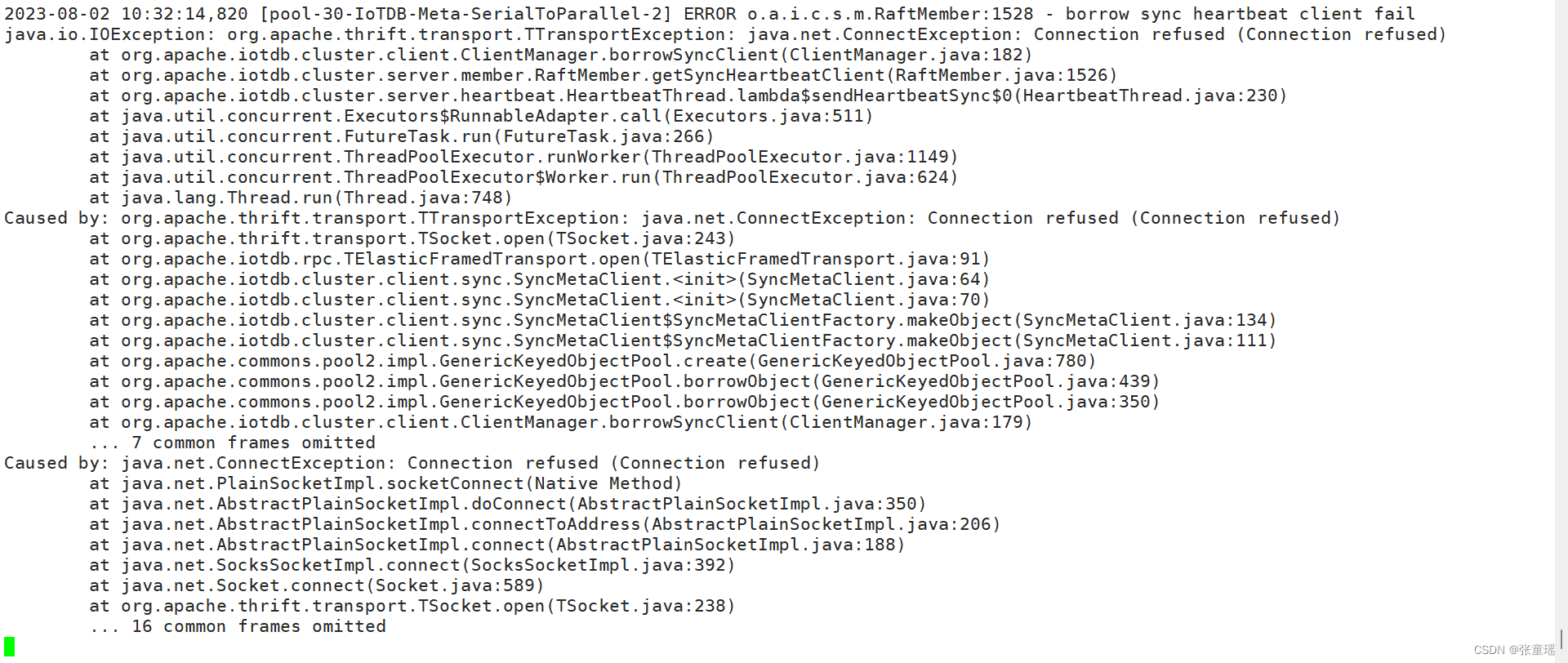
如果出现这种情况不用管,是因为集群后其他节点没有启动所抛出了个连接超时异常。
192.168.1.2机器上的 apache-iotdb-0.13.3-all-bin 目录下执行
./sbin/start-node.sh
此时192.168.1.1机器日志输出正常
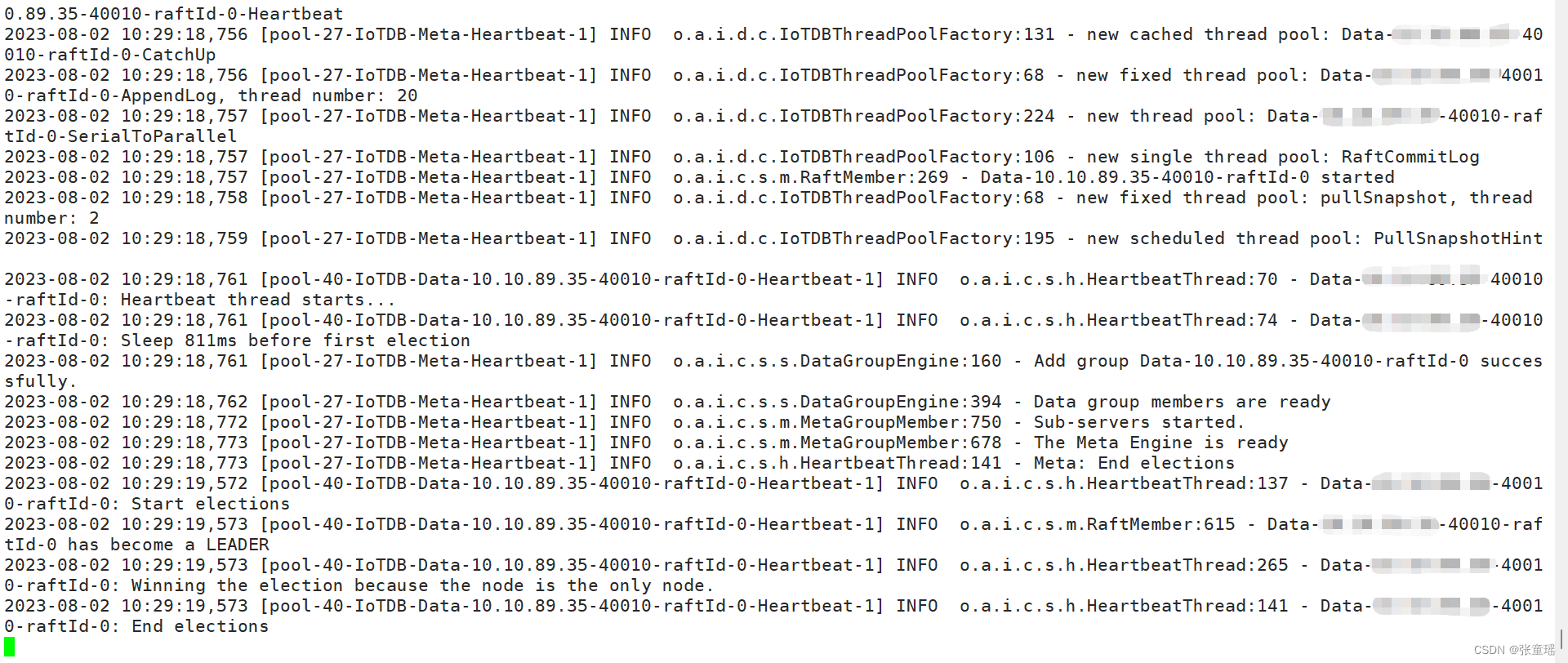
此时192.168.1.2机器日志输出正常
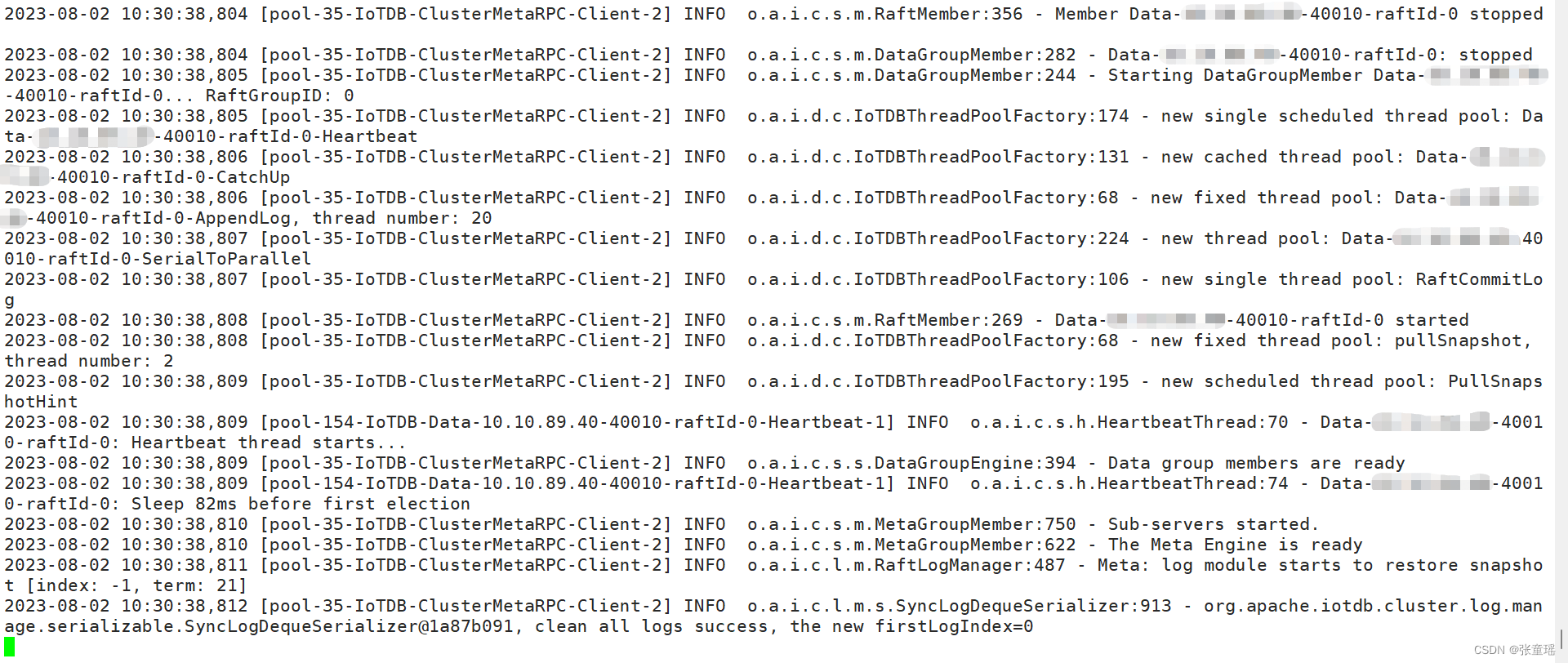
测试
1、新开一个xshell窗口,随便连接个服务器,只要这个服务器能给前2台服务器ping通,并且有iotdb就可以。
2、192.168.1.1机器测试
进入apache-iotdb-0.13.3-all-bin目录下执行
./sbin/start-cli.sh -h 192.168.1.1
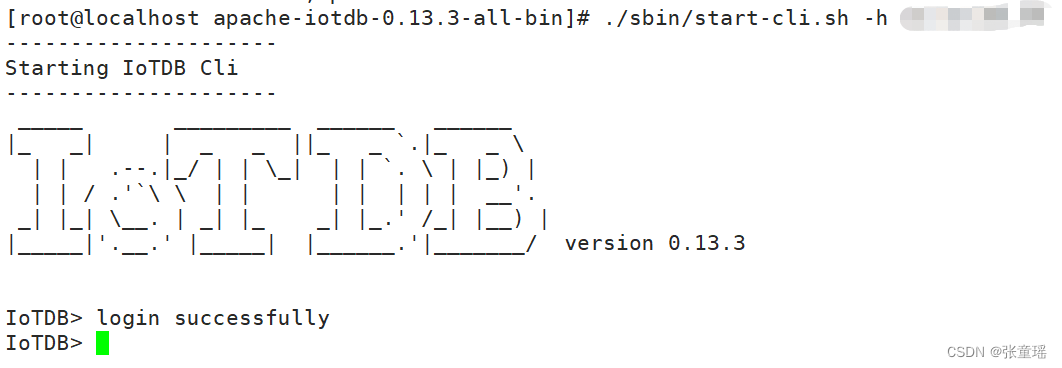
连接成功,查看数据

2、192.168.1.2机器测试
进入apache-iotdb-0.13.3-all-bin目录下执行
./sbin/start-cli.sh -h 192.168.1.2
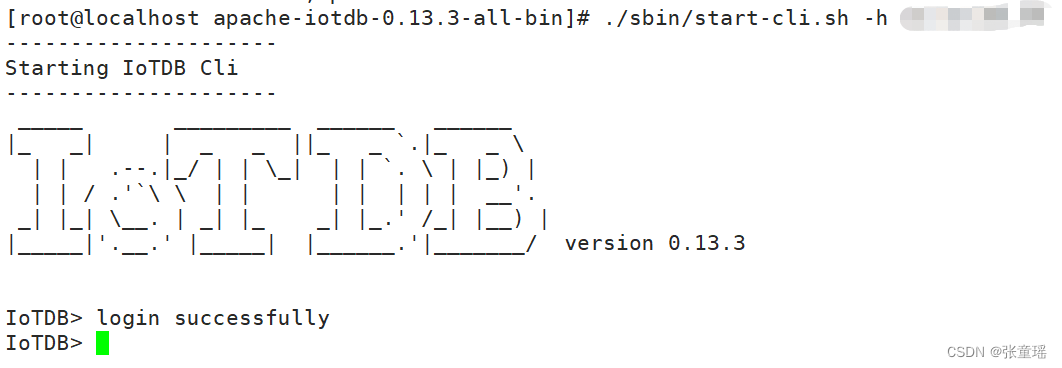
连接成功,查看数据

3、测试插入数据后机器数据同步
当前就在192.168.1.2机器上执行插入数据
insert into root.ln.wf02.wt02(timestamp,test) values(1, '测试')
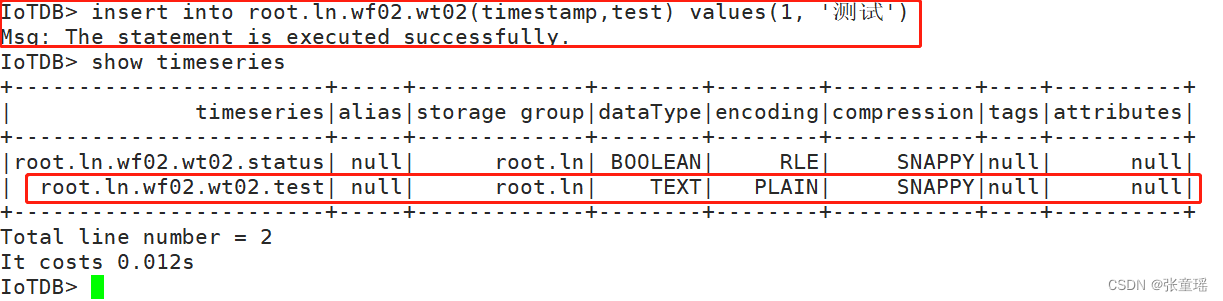
插入成功,并且有数据。
登录 192.168.1.1 机器查看数据是否同步和写入
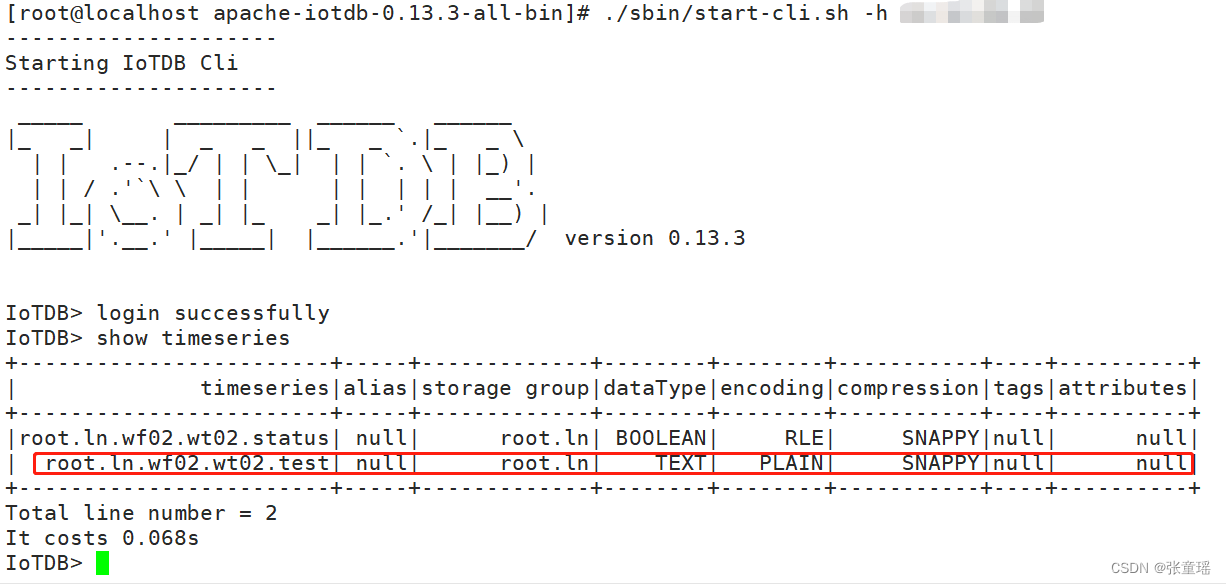
数据成功写入并同步,至此完。
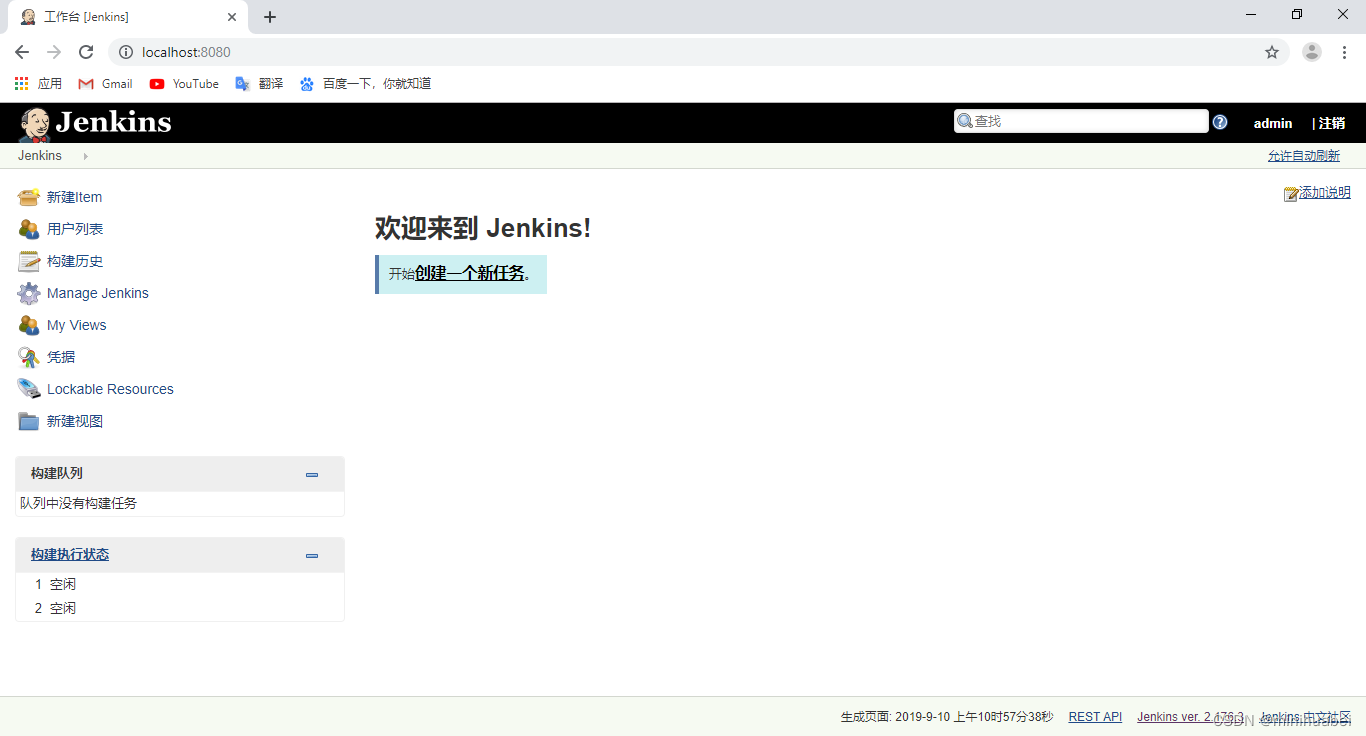
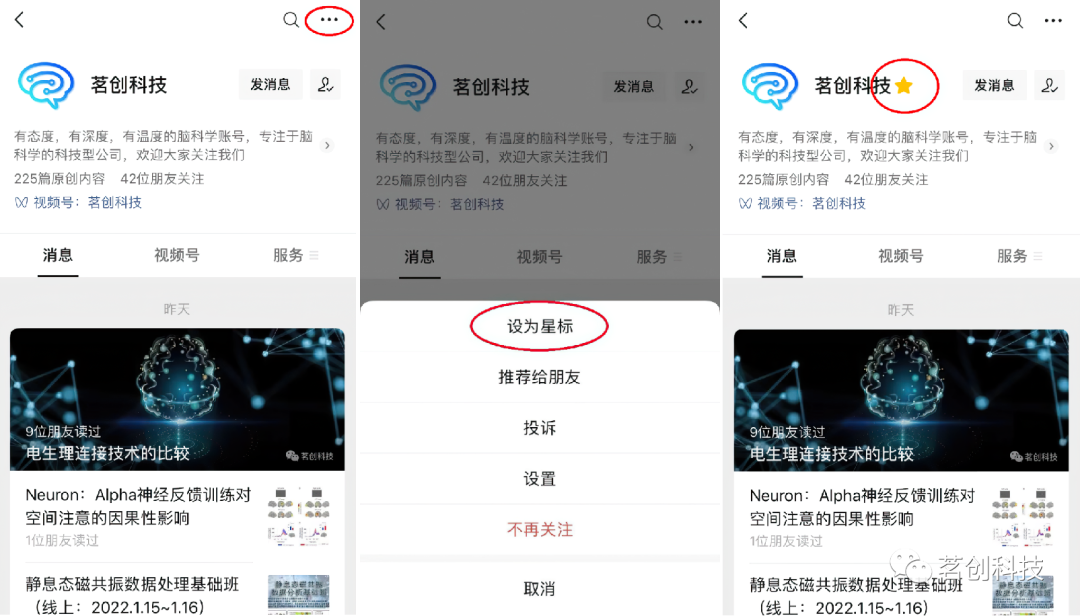
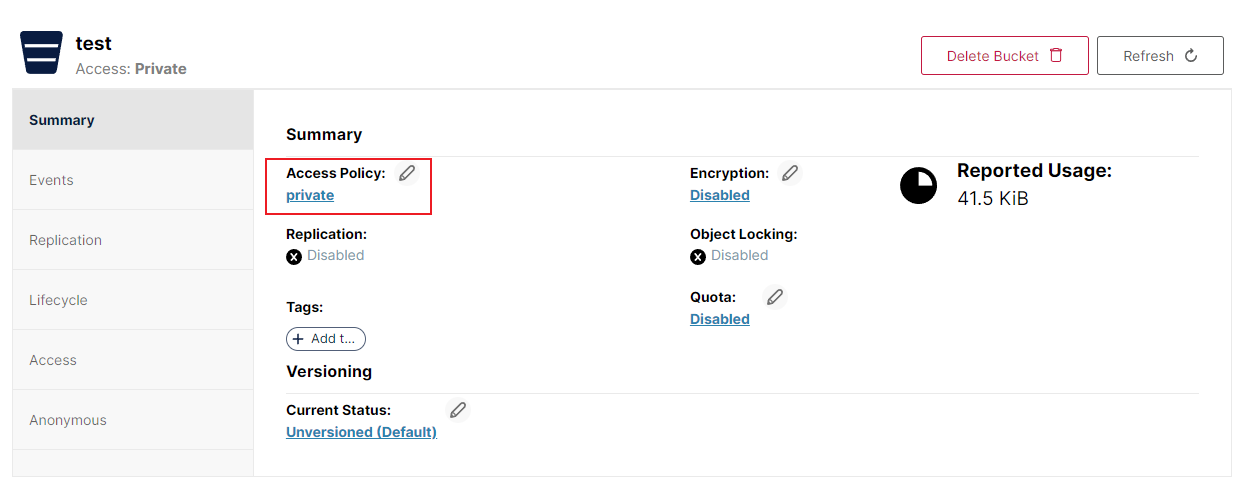
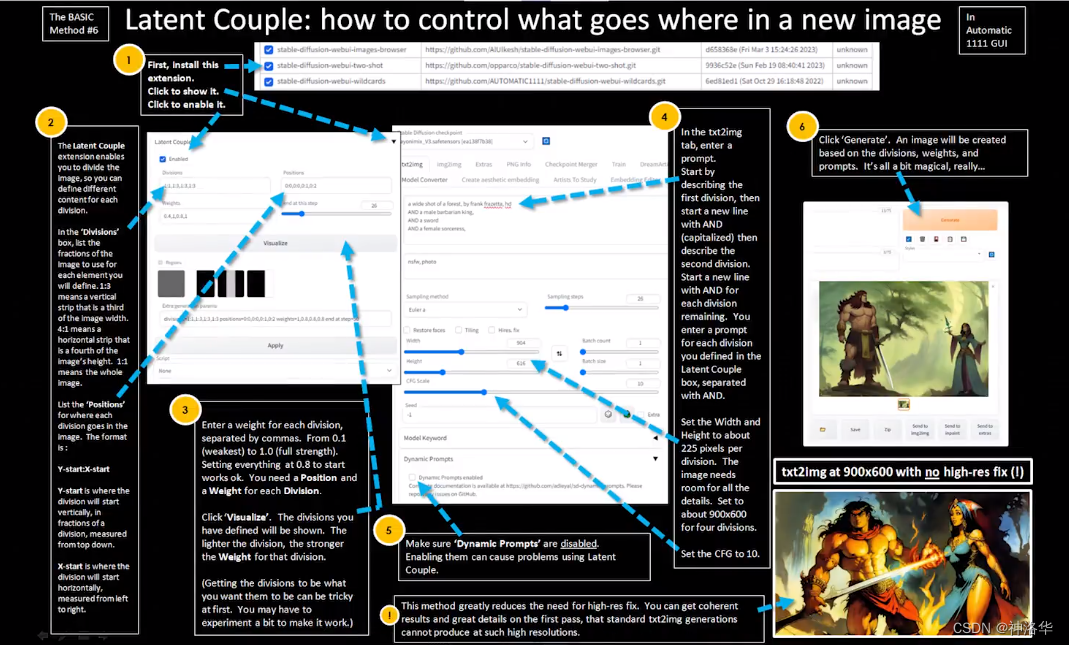
![[webpack] 基本配置 (一)](https://img-blog.csdnimg.cn/e2660dba3be44309a600a9839c2b27e5.png)